Trong thế giới WordPress, việc quản lý nội dung một cách linh hoạt và tối ưu luôn là yêu cầu hàng đầu. Một trong những công cụ hỗ trợ mạnh mẽ nhất chính là Shortcode – đoạn mã ngắn gọn cho phép chèn và hiển thị các tính năng phức tạp chỉ bằng một dòng lệnh. Với Shortcode, bạn có thể dễ dàng thêm biểu mẫu liên hệ, sản phẩm WooCommerce, video, hình ảnh, hay bất kỳ nội dung nào mà không cần can thiệp sâu vào code.
Không chỉ dừng lại ở mức cơ bản, Shortcode còn được mở rộng thông qua Custom Shortcode, Shortcode API và các plugin hỗ trợ, giúp quản trị viên tùy chỉnh theo nhu cầu thực tế. Bên cạnh đó, các dạng như Contact Form Shortcode, WooCommerce Shortcode hay Embed Shortcode mang lại khả năng hiển thị tối ưu và nâng cao trải nghiệm người dùng. Đặc biệt, khi được sử dụng hợp lý, Shortcode còn có thể hỗ trợ SEO, giúp website WordPress đạt hiệu quả cao hơn trên công cụ tìm kiếm.
Shortcode
WordPress Shortcode
Trong hệ sinh thái WordPress, Shortcode là một trong những tính năng hữu ích và mạnh mẽ nhất. Về cơ bản, WordPress Shortcode là một đoạn mã ngắn, thường được đặt trong dấu ngoặc vuông như [shortcode], cho phép chèn nội dung hoặc thực hiện chức năng nhất định mà không cần viết mã phức tạp. Điều này giúp quản trị viên và người dùng phổ thông có thể tùy chỉnh website dễ dàng hơn, ngay cả khi không có kiến thức lập trình.
Cơ chế hoạt động của WordPress Shortcode khá đơn giản. Khi bạn thêm shortcode vào nội dung bài viết, trang hoặc widget, WordPress sẽ đọc đoạn mã này và thay thế bằng nội dung hoặc chức năng đã được định nghĩa từ trước. Ví dụ: shortcode
. Người dùng không cần phải viết code HTML, CSS hay JavaScript thủ công, mà chỉ cần chèn một dòng shortcode ngắn gọn.
Lợi ích lớn nhất của WordPress Shortcode là sự linh hoạt và tiết kiệm thời gian. Thay vì sao chép đi sao chép lại một đoạn code dài cho nhiều trang khác nhau, bạn chỉ cần sử dụng shortcode và mọi nội dung sẽ được hiển thị chính xác. Ngoài ra, shortcode cũng giúp giảm thiểu lỗi khi chỉnh sửa thủ công, đồng thời giữ cho nội dung gọn gàng và dễ quản lý hơn.
Ngày nay, hầu hết các plugin WordPress đều tích hợp shortcode để mở rộng chức năng. Từ plugin tạo biểu mẫu, plugin thương mại điện tử, đến plugin hiển thị bản đồ hoặc mạng xã hội, tất cả đều cung cấp shortcode riêng. Chính vì vậy, việc hiểu và sử dụng WordPress Shortcode thành thạo là kỹ năng cơ bản mà bất kỳ quản trị viên nào cũng nên nắm vững.
Tóm lại, WordPress Shortcode là công cụ không thể thiếu, vừa giúp đơn giản hóa việc quản lý nội dung, vừa mở rộng sức mạnh cho website mà không cần phải đụng đến lập trình phức tạp.
Custom Shortcode
Bên cạnh các shortcode có sẵn trong WordPress, quản trị viên hoàn toàn có thể tạo Custom Shortcode để bổ sung tính năng riêng cho website. Đây là giải pháp linh hoạt, cho phép bạn tùy chỉnh chức năng theo nhu cầu thực tế mà không phụ thuộc hoàn toàn vào plugin bên ngoài.
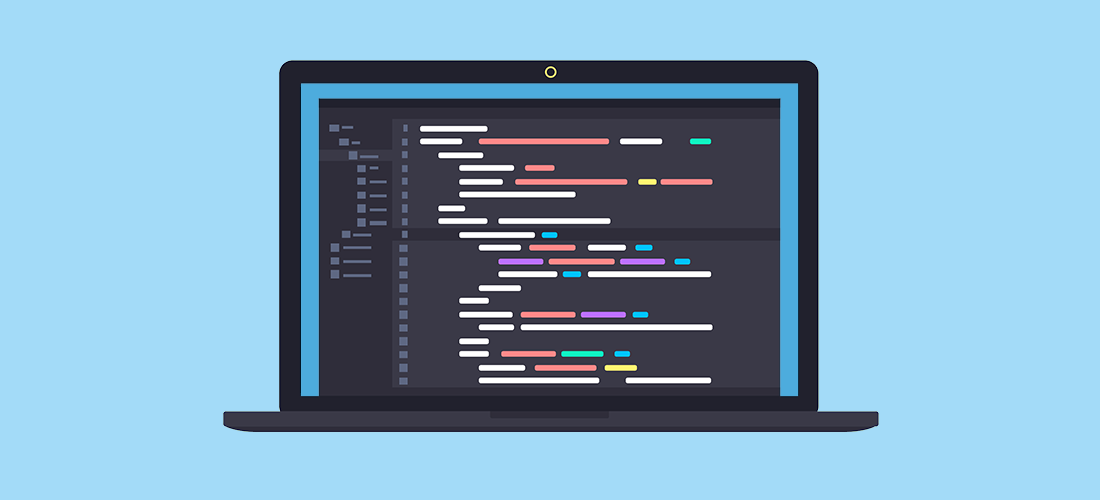
Ví dụ, bạn muốn hiển thị một câu chào tùy biến cho khách truy cập, thay vì viết thủ công trong mỗi bài viết, bạn có thể tạo Custom Shortcode như [welcome_message]. Khi người dùng thêm shortcode này vào nội dung, WordPress sẽ tự động hiển thị câu chào định sẵn. Hoặc, nếu bạn muốn hiển thị danh sách sản phẩm nổi bật, tin tức mới nhất, hay bảng giá dịch vụ, bạn hoàn toàn có thể viết Custom Shortcode để thực hiện công việc đó.
Để tạo Custom Shortcode, bạn cần thêm đoạn code PHP vào file functions.php của theme hoặc tạo một plugin riêng. WordPress cung cấp hàm add_shortcode() để định nghĩa shortcode mới, trong đó bạn chỉ định tên shortcode và chức năng tương ứng. Đây là cách đơn giản nhưng vô cùng mạnh mẽ để biến ý tưởng thành hiện thực.
Lợi ích của việc sử dụng Custom Shortcode là bạn hoàn toàn kiểm soát được nội dung và cách hiển thị. Không giống như các plugin bên ngoài có thể chứa nhiều tính năng thừa, Custom Shortcode chỉ tập trung đúng vào nhu cầu của bạn. Điều này vừa tối ưu hiệu suất website, vừa giảm thiểu nguy cơ bảo mật từ plugin không đáng tin cậy.
Ngoài ra, Custom Shortcode còn giúp giữ cho nội dung thống nhất và dễ quản lý. Khi bạn cần thay đổi nội dung hoặc giao diện, chỉ cần chỉnh sửa code trong shortcode, toàn bộ các trang sử dụng shortcode đó sẽ được cập nhật đồng loạt.
Tóm lại, Custom Shortcode là giải pháp hoàn hảo để mở rộng tính năng website WordPress theo cách tối ưu, linh hoạt và tiết kiệm nhất.
WooCommerce Shortcode
Nếu bạn đang xây dựng cửa hàng trực tuyến bằng WordPress, chắc chắn sẽ không thể bỏ qua WooCommerce Shortcode. Đây là tập hợp shortcode được WooCommerce tích hợp sẵn, cho phép hiển thị sản phẩm, giỏ hàng, thanh toán và nhiều thành phần khác ngay trong bất kỳ trang hoặc bài viết nào.
Một số WooCommerce Shortcode phổ biến gồm:
-
[products]: hiển thị danh sách sản phẩm theo ID, danh mục hoặc thuộc tính. -
[product]: hiển thị chi tiết một sản phẩm cụ thể. -
[cart]: hiển thị giỏ hàng. -
[checkout]: hiển thị trang thanh toán. -
[my_account]: hiển thị trang quản lý tài khoản khách hàng.
Nhờ các shortcode này, bạn có thể tùy chỉnh giao diện cửa hàng một cách linh hoạt. Ví dụ, thay vì sử dụng layout mặc định của WooCommerce, bạn có thể tạo một trang landing page riêng với bố cục tùy biến, rồi chèn shortcode để hiển thị sản phẩm nổi bật hoặc chương trình khuyến mãi.
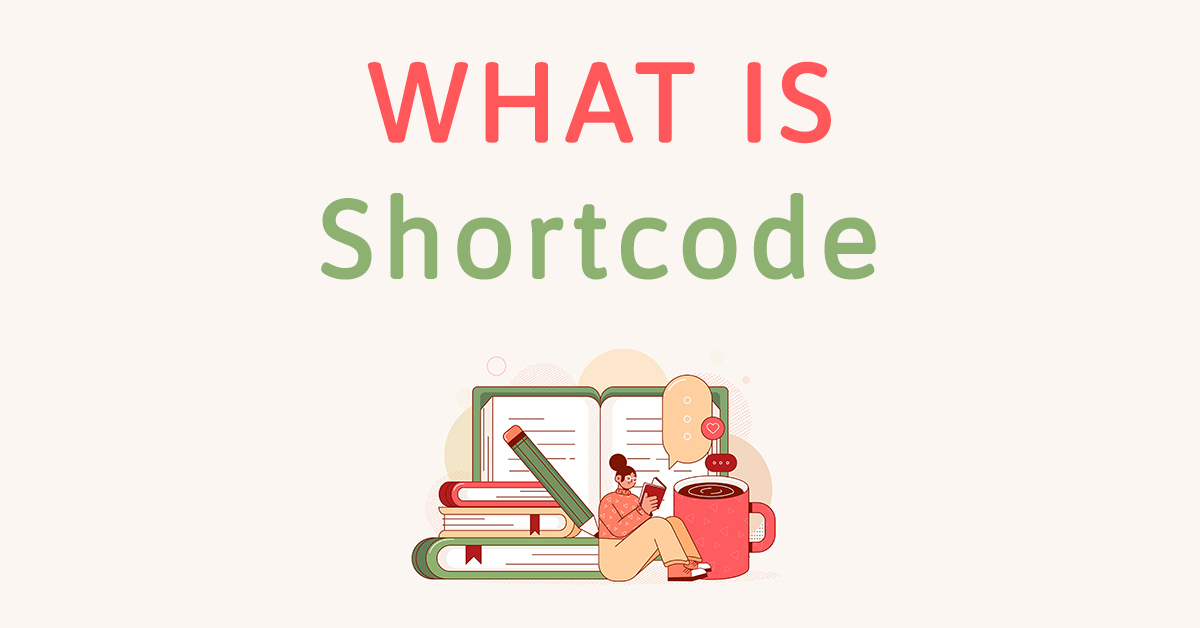
Lợi ích lớn nhất của WooCommerce Shortcode là tiết kiệm thời gian và tăng khả năng tùy biến. Bạn không cần viết code phức tạp hay chỉnh sửa template, mà chỉ cần chèn shortcode phù hợp. Điều này rất hữu ích cho các chiến dịch marketing ngắn hạn, khi bạn muốn tạo trang bán hàng nhanh chóng mà vẫn đảm bảo đầy đủ chức năng.
Ngoài ra, WooCommerce Shortcode còn hỗ trợ SEO lý tưởng khi bạn có thể tùy chỉnh tiêu đề, mô tả và cách hiển thị sản phẩm theo từng trang cụ thể. Việc này giúp gia tăng cơ hội xuất hiện trên Google cho nhiều từ khóa khác nhau, đồng thời nâng cao trải nghiệm mua sắm của khách hàng.
Tóm lại, WooCommerce Shortcode là công cụ mạnh mẽ giúp quản lý và hiển thị sản phẩm dễ dàng, linh hoạt, đồng thời hỗ trợ chiến lược kinh doanh trực tuyến hiệu quả.
Giải pháp tối ưu Shortcode
Contact Form Shortcode
Trong quá trình xây dựng website WordPress, biểu mẫu liên hệ (contact form) là thành phần gần như bắt buộc để khách hàng dễ dàng gửi yêu cầu, phản hồi hoặc liên hệ trực tiếp. Thay vì phải lập trình thủ công, WordPress đã tối ưu việc này thông qua Contact Form Shortcode, một giải pháp nhanh gọn và tiện lợi.
Các plugin phổ biến như Contact Form 7, WPForms hay Ninja Forms đều cung cấp shortcode cho mỗi biểu mẫu được tạo ra. Ví dụ, khi bạn thiết lập một form liên hệ trong Contact Form 7, hệ thống sẽ cung cấp một đoạn shortcode như [contact-form-7 id="123" title="Form liên hệ"]. Chỉ cần chèn shortcode này vào bất kỳ trang, bài viết hoặc widget nào, form liên hệ sẽ hiển thị đầy đủ chức năng mà không cần viết thêm code.
Ưu điểm lớn nhất của Contact Form Shortcode là tính linh hoạt. Bạn có thể tạo nhiều form cho nhiều mục đích khác nhau như liên hệ, đăng ký tư vấn, đặt hàng nhanh hoặc gửi phản hồi. Mỗi form có shortcode riêng, giúp dễ dàng quản lý và chèn vào bất kỳ vị trí nào. Việc này đặc biệt hữu ích cho các chiến dịch marketing ngắn hạn, khi bạn cần tạo landing page riêng biệt kèm form đăng ký.
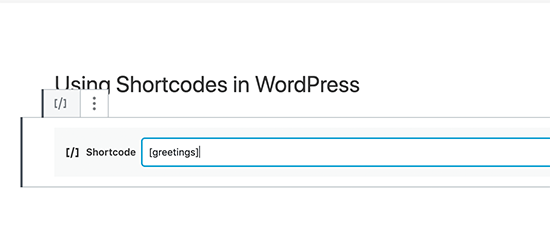
Ngoài ra, Contact Form Shortcode còn giúp tiết kiệm thời gian bảo trì. Khi cần chỉnh sửa nội dung form, bạn chỉ cần thay đổi trong phần quản trị plugin, toàn bộ trang sử dụng shortcode đó sẽ được cập nhật đồng loạt. Điều này vừa tiết kiệm công sức, vừa đảm bảo tính đồng nhất trên toàn website.
Không dừng lại ở đó, nhiều plugin form còn hỗ trợ tích hợp với email marketing, CRM hoặc thanh toán online. Điều này có nghĩa là chỉ với một shortcode, bạn có thể biến website thành kênh thu thập dữ liệu khách hàng, quản lý đơn hàng hoặc thậm chí là xử lý thanh toán.
Tóm lại, Contact Form Shortcode là công cụ thiết yếu để xây dựng hệ thống liên lạc hiệu quả, nhanh chóng và chuyên nghiệp cho mọi website WordPress.
Shortcode Generator
Không phải ai cũng có khả năng lập trình để tạo Custom Shortcode. Đây chính là lý do nhiều công cụ Shortcode Generator ra đời, giúp người dùng tạo shortcode nhanh chóng mà không cần viết code thủ công.
Shortcode Generator thường đi kèm trong các plugin hoặc theme cao cấp, cho phép người dùng chọn chức năng, tùy chỉnh giao diện rồi tự động sinh ra shortcode tương ứng. Ví dụ, bạn muốn tạo một bảng giá dịch vụ, chỉ cần nhập nội dung, chọn màu sắc, số cột và số hàng, công cụ sẽ cung cấp shortcode để bạn chèn vào bất kỳ trang nào.
Ưu điểm nổi bật của Shortcode Generator là tính trực quan. Thay vì phải nhớ cú pháp phức tạp, người dùng chỉ cần thao tác kéo thả hoặc chọn trong giao diện. Điều này giúp tiết kiệm thời gian và giảm thiểu sai sót, đặc biệt đối với người mới làm quen với WordPress.
Một số plugin builder như Elementor, WPBakery hay các theme cao cấp như Avada, Flatsome cũng tích hợp sẵn công cụ tạo shortcode. Nhờ đó, bạn có thể xây dựng các layout phức tạp, sau đó xuất ra shortcode để tái sử dụng ở nhiều vị trí khác nhau. Đây là cách tối ưu để nhân bản nội dung và duy trì sự đồng bộ trên toàn website.
Bên cạnh đó, Shortcode Generator còn giúp quản trị viên dễ dàng tùy chỉnh theo nhu cầu. Bạn có thể thay đổi tham số ngay trong shortcode để hiển thị nội dung khác nhau, chẳng hạn gallery id=”10″ hoặc gallery id=”20″. Việc này mang đến sự linh hoạt tối đa trong quản lý và trình bày nội dung.
Shortcode Generator là giải pháp thân thiện cho người dùng phổ thông, giúp khai thác sức mạnh shortcode mà không cần kỹ năng lập trình, từ đó nâng cao hiệu quả quản trị website WordPress.
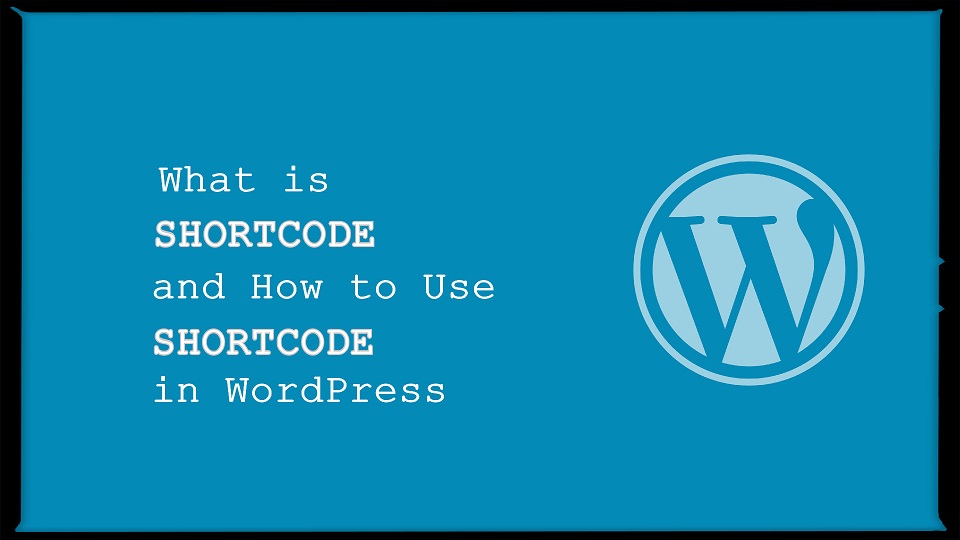
Embed Shortcode
Một trong những ưu điểm nổi bật của Shortcode trong WordPress là khả năng chèn nhanh các nội dung đa phương tiện như video, audio, hình ảnh hoặc bài đăng từ mạng xã hội. Điều này được thực hiện thông qua Embed Shortcode, công cụ giúp tối ưu hiển thị nội dung bên ngoài mà không cần chèn code phức tạp.
Ví dụ, để nhúng một video YouTube, bạn chỉ cần sử dụng shortcode: embed]https://youtube.com/…[/embed. WordPress sẽ tự động nhận diện và hiển thị video với giao diện chuẩn, tương thích với mọi thiết bị. Tương tự, bạn có thể nhúng audio, tweet, bài đăng Facebook hoặc bản đồ Google Maps chỉ bằng một đoạn shortcode ngắn gọn.
Ưu điểm của Embed Shortcode là khả năng tiết kiệm thời gian và hạn chế lỗi. Thay vì phải sao chép mã nhúng dài và phức tạp, bạn chỉ cần dán liên kết vào shortcode. Điều này giúp nội dung gọn gàng, dễ quản lý và an toàn hơn, vì hạn chế việc chèn script không đáng tin cậy vào website.
Ngoài ra, Embed Shortcode còn hỗ trợ responsive, tức là tự động điều chỉnh kích thước nội dung để phù hợp với màn hình thiết bị. Đây là yếu tố quan trọng trong trải nghiệm người dùng, đặc biệt trong bối cảnh người dùng di động ngày càng chiếm tỷ lệ lớn.
Với các nhà quản trị nội dung, Embed Shortcode cũng giúp tái sử dụng dễ dàng. Bạn có thể lưu sẵn shortcode cho video giới thiệu công ty, sau đó chèn vào nhiều trang khác nhau mà không cần tạo lại thủ công. Nếu muốn thay đổi video, chỉ cần chỉnh sửa trong phần shortcode, toàn bộ trang sẽ được cập nhật ngay.
Embed Shortcode là công cụ hiệu quả để tích hợp nội dung đa phương tiện vào WordPress, giúp website trở nên sinh động, hiện đại và thân thiện hơn với người dùng.
Shortcode API
Đằng sau sự đơn giản của shortcode là một hệ thống kỹ thuật mạnh mẽ được WordPress cung cấp, gọi là Shortcode API. Đây là bộ công cụ cho phép lập trình viên và quản trị viên mở rộng chức năng website bằng cách định nghĩa shortcode mới thông qua PHP. Nhờ Shortcode API, bạn có thể biến ý tưởng thành tính năng chỉ bằng một dòng lệnh ngắn gọn.
Cơ chế hoạt động của Shortcode API khá trực quan. Khi WordPress gặp một shortcode trong nội dung, hệ thống sẽ gọi hàm tương ứng đã được định nghĩa trước. Để tạo shortcode mới, bạn chỉ cần sử dụng hàm add_shortcode( 'shortcode_name', 'callback_function' );. Trong đó, shortcode_name là tên gọi của shortcode, còn callback_function là hàm xử lý nội dung cần hiển thị.
Ví dụ, nếu bạn muốn tạo shortcode [year] để hiển thị năm hiện tại, bạn có thể viết một đoạn code nhỏ trong file functions.php của theme.
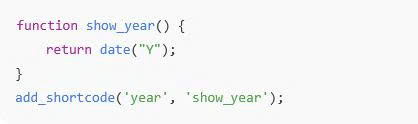

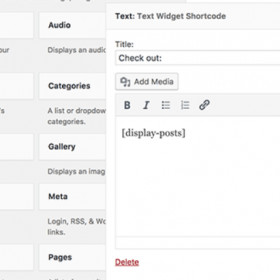
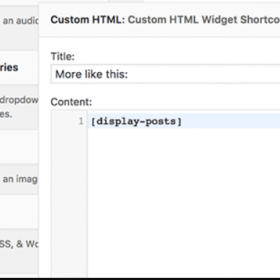


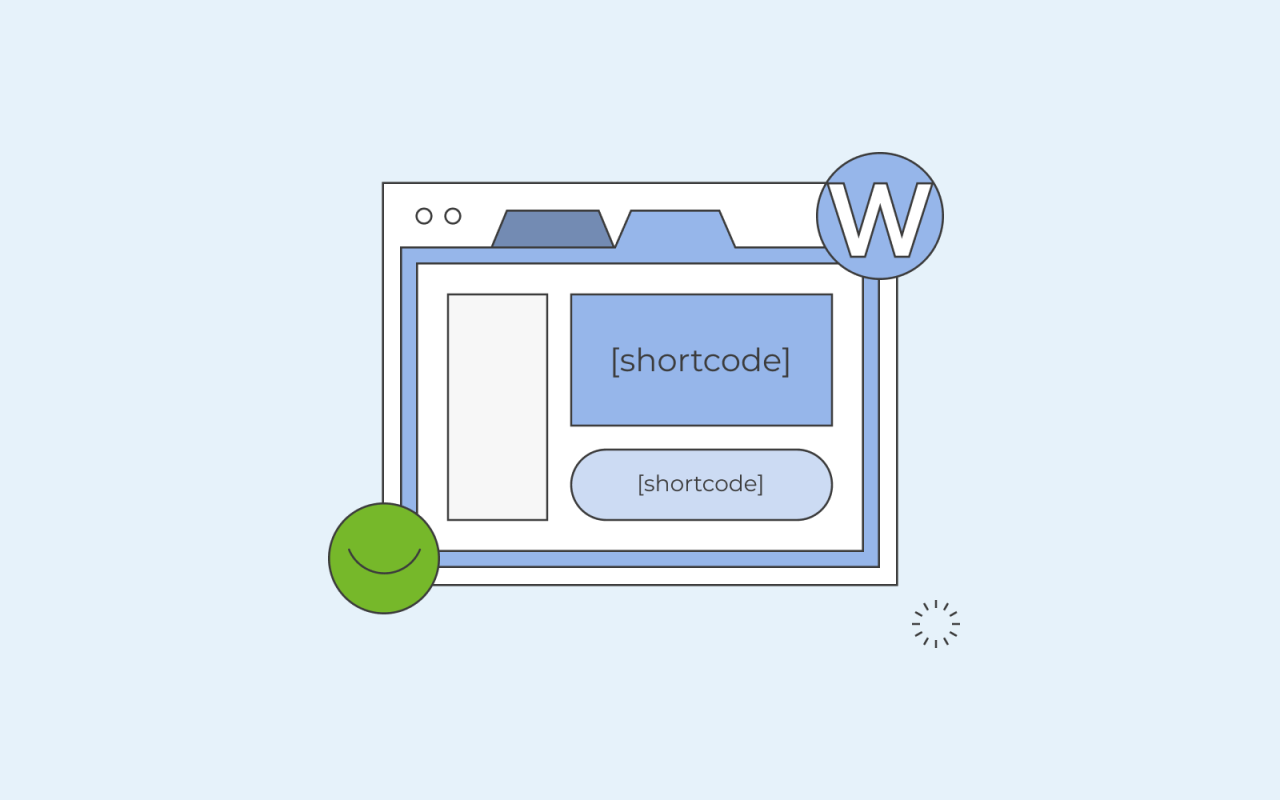
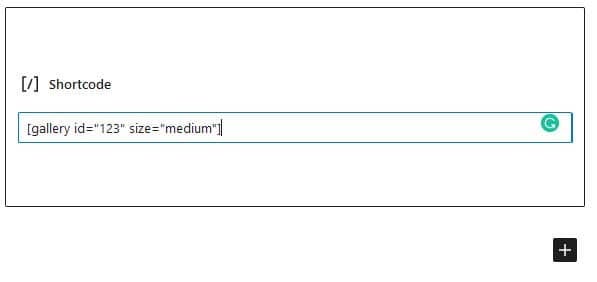



Võ Minh Tốt ()
Với hơn 4 năm kinh nghiệm lập trình (Python, PHP, JS, Wordpress...) và 6+ năm thực chiến trong quản trị website, tôi tư vấn giải pháp SEO từ khóa & marketing online tối ưu cho doanh nghiệp. Hiện là Trưởng phòng Kinh doanh tại Siêu Tốc Việt.